shotcut给视频添加字幕的方法
时间:2024-01-09 14:24:19作者:极光下载站人气:710
shotcut是一款视频剪辑软件,该软件提供的功能是比较齐全的,但是有部分小伙伴在使用shotcut进行剪辑视频的时候,会遇到一些相关的问题,当你想要为视频进行字幕的添加时,却不知道在哪里进行字幕添加,其实你可以找到滤镜功能,在滤镜功能下找到字幕设置选项,就可以进行字幕的编辑了,你可以为字幕进行背景颜色以及字体大小等设置,操作起来还是比较简单的,下方是关于如何使用shotcut给视频添加字幕的具体操作方法,如果你需要的情况下可以看看方法教程,希望对大家有所帮助。
方法步骤
1.当你将shotcut点击打开之后,直接在页面左侧上方的位置点击【打开文件】选项,将本地中的文件添加进来。
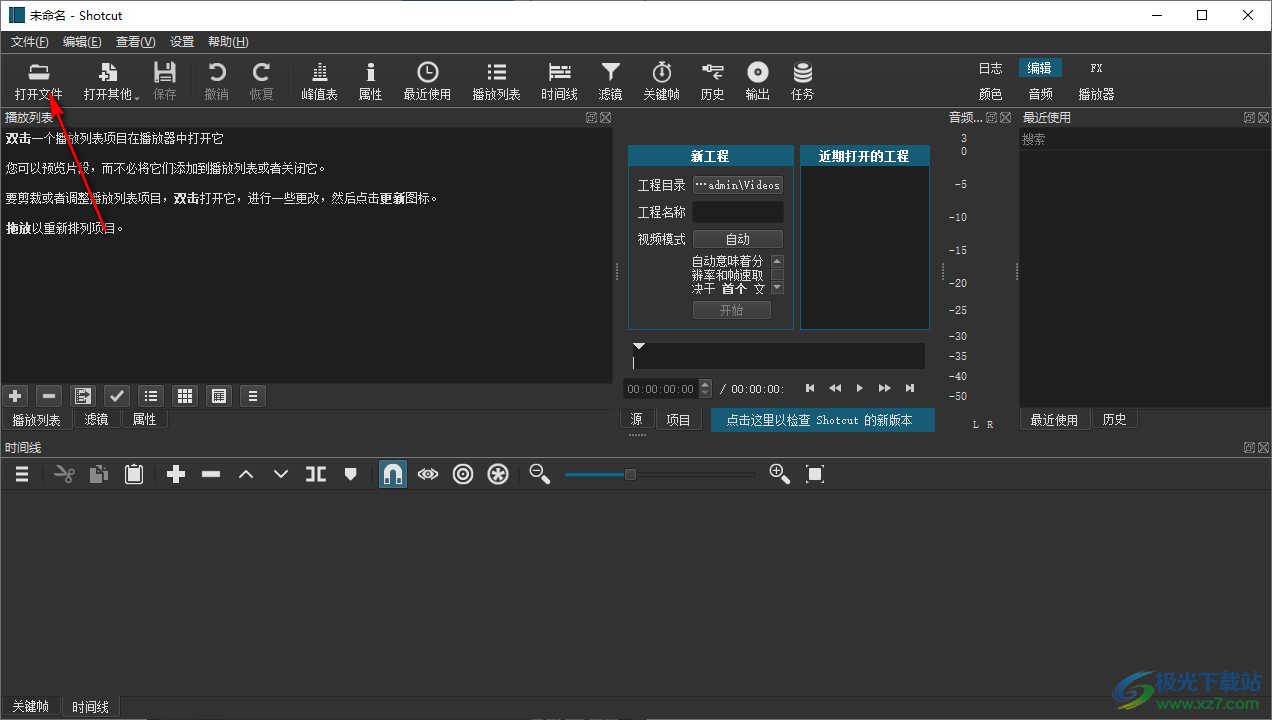
2.之后,点击页面上的【+】图标,将视频添加到上方的播放列表中,你可以将播放列表中的视频拉动到下方的轨道上进行显示。
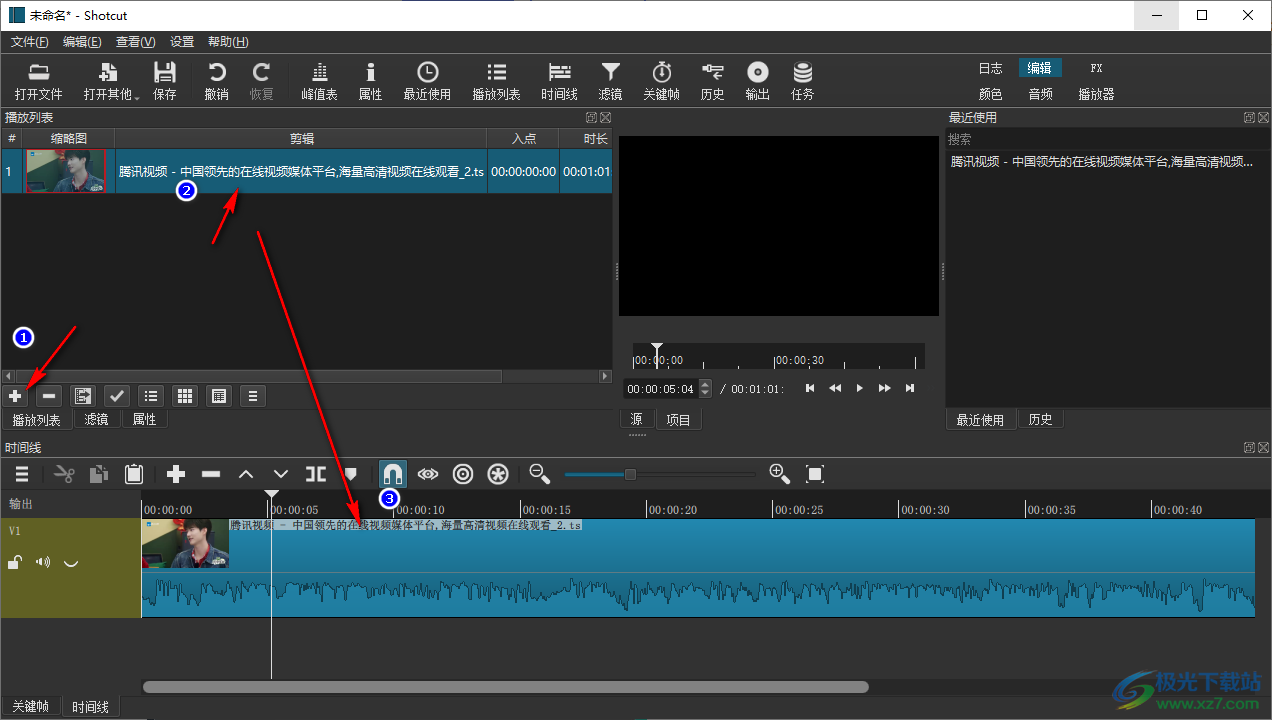
3.之后点击菜单栏中的【滤镜】选项,再点击一下轨道上的视频,之后点击该页面左侧的【+】图标。

4.随后,在滤镜窗口中,将【视频】选项卡进行点击,之后滑动该框中的选项,将其中的【text:rich】选项进行点击一下。
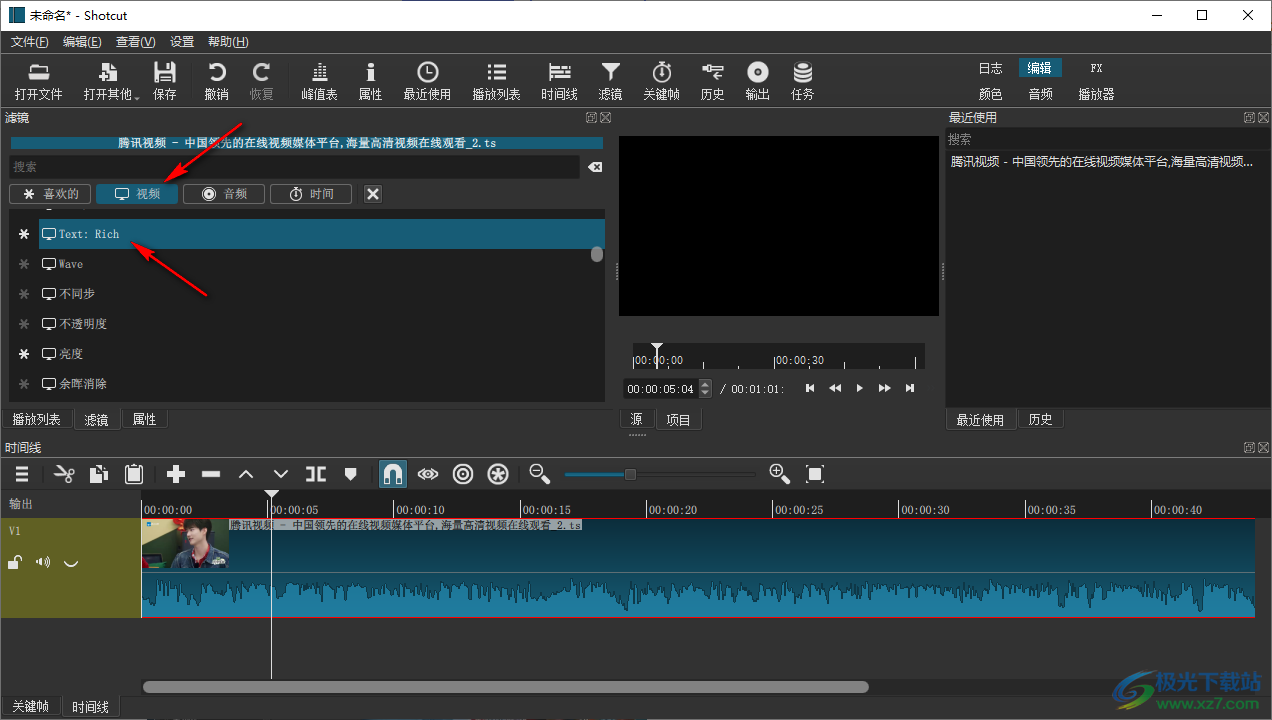
5.之后你就可以在播放页面查看到一个编辑框,直接进行文字的编辑即可,之后可以将文字选中,再滚动滑动条,可以对文本大小、背景颜色等进行调整。
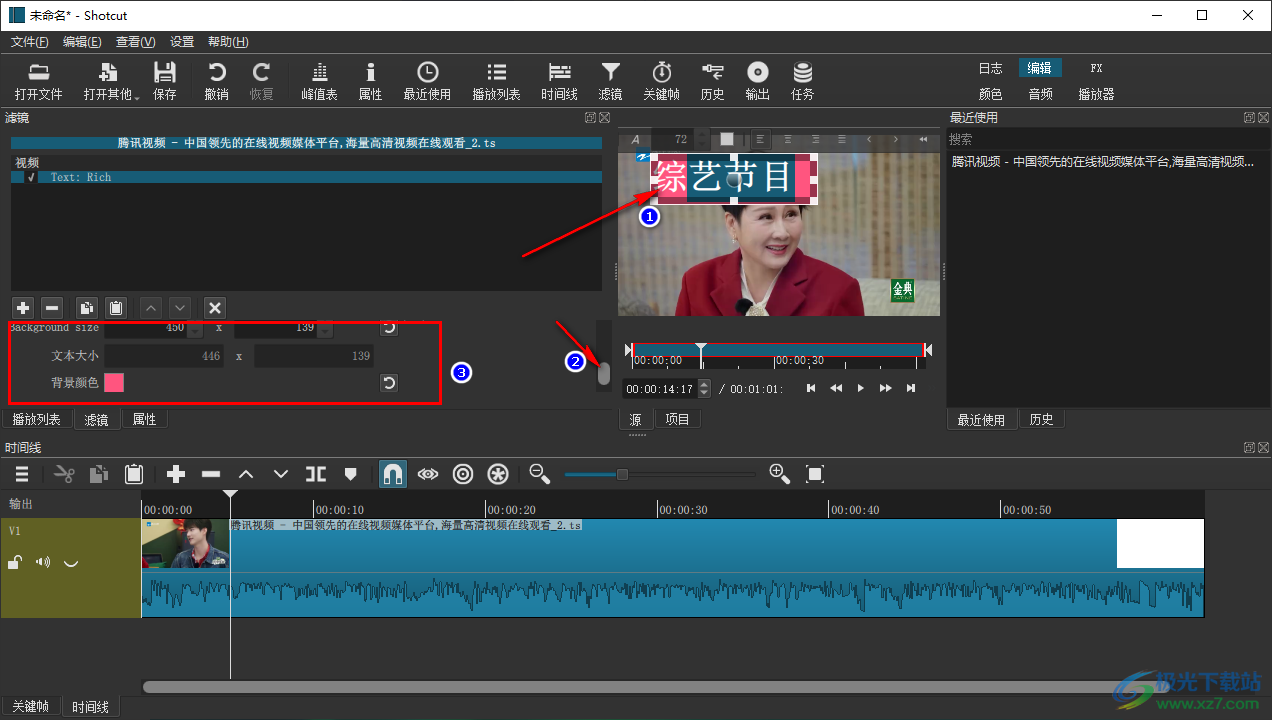
以上就是关于如何使用shotcut添加字幕的具体操作方法,这款剪辑软件是一款比较经典的视频编辑软件,因此很多小伙伴对于其中的某些功能不知道如何操作,想要进行字幕的添加,可以按照以上的方法教程来操作,感兴趣的话可以试试。

大小:173 MB版本:v24.10.29环境:WinAll
- 进入下载
相关推荐
相关下载
热门阅览
- 1百度网盘分享密码暴力破解方法,怎么破解百度网盘加密链接
- 2keyshot6破解安装步骤-keyshot6破解安装教程
- 3apktool手机版使用教程-apktool使用方法
- 4mac版steam怎么设置中文 steam mac版设置中文教程
- 5抖音推荐怎么设置页面?抖音推荐界面重新设置教程
- 6电脑怎么开启VT 如何开启VT的详细教程!
- 7掌上英雄联盟怎么注销账号?掌上英雄联盟怎么退出登录
- 8rar文件怎么打开?如何打开rar格式文件
- 9掌上wegame怎么查别人战绩?掌上wegame怎么看别人英雄联盟战绩
- 10qq邮箱格式怎么写?qq邮箱格式是什么样的以及注册英文邮箱的方法
- 11怎么安装会声会影x7?会声会影x7安装教程
- 12Word文档中轻松实现两行对齐?word文档两行文字怎么对齐?
网友评论